PlayStation 4, ofte forkortet til PS4, er mer enn bare en spillkonsoll. Den fungerer også som en allsidig underholdningsplattform. Ved siden av et bredt utvalg av spill, gir den også tilgang til strømmetjenester som Hulu og Netflix. Konsollen gjør det enkelt å se innhold fra disse og andre leverandører.
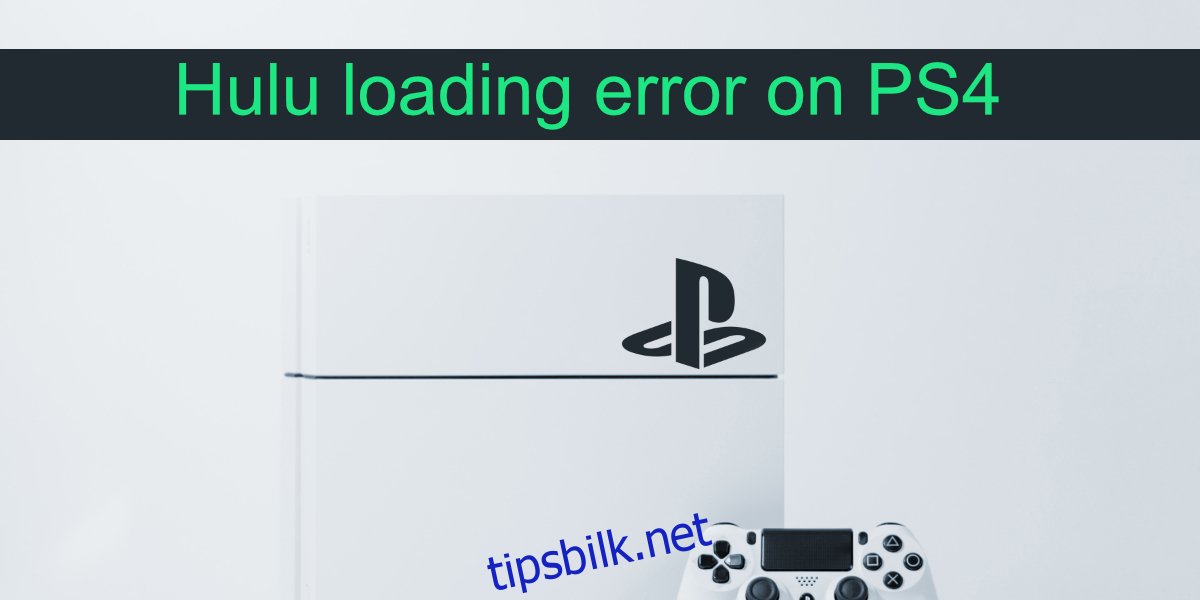
Løsninger for Hulu-lastefeil på PS4
Hulu-applikasjonen er tilgjengelig for installasjon på både PS4 og PS5. For å benytte deg av tjenesten, kreves et Hulu-abonnement, som må kjøpes separat. Merk at for å kunne bruke Hulus LiveTV-funksjon, må du ha en nyere PlayStation-modell. PS3 støttes ikke for denne funksjonen.
Hvis du opplever en lastefeil når du prøver å se innhold på Hulu, kan du prøve følgende feilsøkingstrinn.
1. Kontroller nettverkstilkoblingen
En stabil internettforbindelse er en forutsetning for å kunne strømme innhold fra Hulu.
Sørg for at din internettforbindelse fungerer som den skal. Test forbindelsen ved å koble en annen enhet, for eksempel en mobiltelefon eller bærbar PC, til samme nettverk og forsøk å åpne Hulu.
Kontroller også at PS4 er korrekt tilkoblet nettverket. Det er mulig at tilkoblingen har blitt brutt. I så fall, gå til innstillingene på PS4 og koble til nettverket på nytt.
Sørg for at PS4 mottar et tilstrekkelig sterkt signal, og at det ikke er hindringer som forstyrrer signalet. Det bør være fri sikt mellom PS4 og ruteren.
2. Omstart av PS4/PS5
PlayStation-konsoller, som mange andre enheter som ofte er påslått over lengre tid, kan dra nytte av en omstart for å rette opp mindre feil.
Trykk på strømknappen på PS4/PS5.
Vent til enheten slår seg fullstendig av.
Koble enheten fra strømuttaket.
La enheten stå frakoblet i noen minutter.
Koble enheten til strømuttaket igjen og slå på PS4/PS5.
Prøv deretter å strømme innhold fra Hulu.
3. Sletting av Hulu-appdata
Hulu-applikasjonen kan ha lagret utløpte informasjonskapsler eller lignende data på PlayStation-konsollen. I motsetning til en TV-pinne, har PlayStation egen lagringsplass, og ekstern lagring kan også kobles til. Over tid kan det samle seg unødvendige filer som kan forårsake strømmeproblemer.
For å slette appdata på PS4:
Gå til innstillinger.
Velg «Lagringsminne for applikasjon».
Velg «Lagrede data i systemlager».
Gå gjennom listen over apper og velg Hulu.
Trykk på Alternativer-knappen.
Velg Slett.
Installer Hulu-applikasjonen på nytt.
Merk: Dette er trygt å gjøre for Hulu da tjenesten er tilknyttet en online-konto. Hvis du derimot vurderer å gjøre dette for et spill, sørg for at du har sikkerhetskopiert spilldataene for sikkerhets skyld.
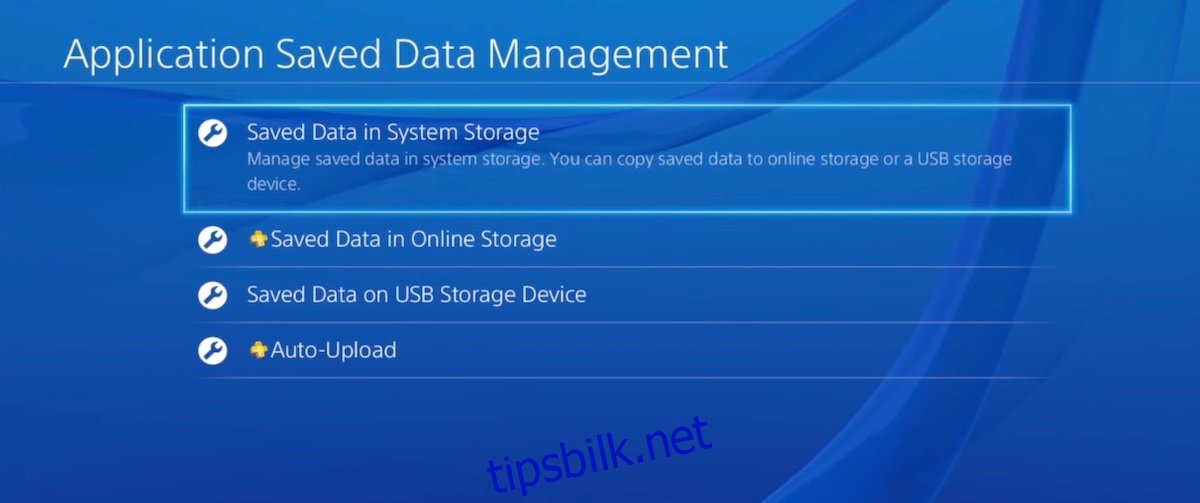
4. Gjenoppbygg PS4/PS5-databasen
Å gjenoppbygge databasen til PlayStation er en annen enkel løsning som ofte kan løse vanlige problemer.
Slik gjør du det på PS4/PS5:
Trykk på strømknappen på konsollen i 5-10 sekunder, og slipp når du hører to pip.
La enheten slå seg av.
Vent i 30 sekunder.
Trykk og hold strømknappen inne og vent på det andre pipet.
Slipp knappen ved det andre pipet.
Koble kontrolleren til konsollen via USB-kabel.
Du vil nå være i sikkermodus.
Velg «Gjenoppbygg database» fra menyen.
Slå på konsollen og forsøk å strømme på nytt.
Merk: Gjenoppbygging av databasen vil IKKE slette dataene dine.
5. Sjekk VPN-forbindelsen
Hvis du benytter en VPN-tjeneste for å strømme Hulu, bør du undersøke om VPN-en fungerer som den skal. Det er mulig at den har blitt blokkert av Hulu, eller at den selv har tilkoblingsproblemer. Prøv å slå av VPN-en og sjekk om Hulu fungerer da.
6. Initialisering av PS4/PS5
Dette er en siste utvei hvis alle andre løsninger ikke har fungert. Det er viktig å ta sikkerhetskopi av alle data, da en initialisering vil slette alle dine data fra konsollen.
Slik initialiserer du på PS4/PS5:
Gå til Innstillinger > Initialisering.
Velg «Initialiser PS4».
Velg det hurtige alternativet (se på dette som hurtigformatering i motsetning til full formatering på en Windows-harddisk).
Klikk på Initialiser.
PS4 vil nå starte på nytt og begynne initialiseringsprosessen.
Når initialiseringen er fullført, installer Hulu på nytt og forsøk å strømme.
Merk: Hvis du får en deaktiveringsfeil, kan du ignorere deaktiveringen og fortsette med initialiseringen.
Konklusjon
Strømmeproblemer kan oppstå av mange ulike grunner. Når det gjelder enheter som PlayStation, som ofte er påslått over lengre perioder, er det ofte knyttet til nettverksproblemer, og det er sjelden nødvendig å initialisere enheten for å løse problemet.